WordPress Spring Cleaning Toolkit - um guia completo para otimizar a instalação do WordPress para um melhor desempenho
Publicados: 2021-09-27De vez em quando, você precisa remover aquelas teias de aranha incômodas para manter seu WordPress funcionando a todo vapor, sem interrupções.
Ao contrário das teias de aranha reais, você não pode simplesmente sugá-las para um aspirador de pó. Você precisa de um determinado conjunto de ferramentas e realizar tarefas específicas manualmente para livrar seu site da ameaça.
Quando terminar, seu site WordPress estará funcionando de maneira mais uniforme do que nunca.
Ohh, você não precisa ficar até a próxima primavera para realizar a próxima limpeza de primavera do WordPress, comece imediatamente e revisite o exercício de limpeza, quando as teias de aranha aparecerem novamente.
Claro, pelas teias de aranha que me refiro
- Temas e plug-ins indesejados / não utilizados.
- Plug-ins e temas desatualizados.
- Medidas de segurança de sites ruins.
- Falta de BackUps regulares.
- Imagens que não estão em uso.
- Tag não utilizada.
- Atalhos inválidos.
- O site está excessivamente sobrecarregado com opções de compartilhamento de mídia social.
- Links quebrados.
- Múltiplas revisões de postagem redundantes.
- Comentários de spam.
- Banco de dados WordPress mal otimizado.
Antes da limpeza de primavera do WordPress, crie um backup do site. Você pode usar BackUpWordPress para fazer isso.
Eu recomendo fortemente fazer backup de tudo, especialmente se for a primeira vez que você limpa seu blog na primavera. Pode haver algumas coisas com as quais você não está familiarizado, não gostaríamos de colocá-lo em uma situação em que você causou danos irreversíveis ao banco de dados do seu site.
Portanto, faça backup do seu site, antes de prosseguirmos.
Excluindo plug-ins e temas que você não está usando
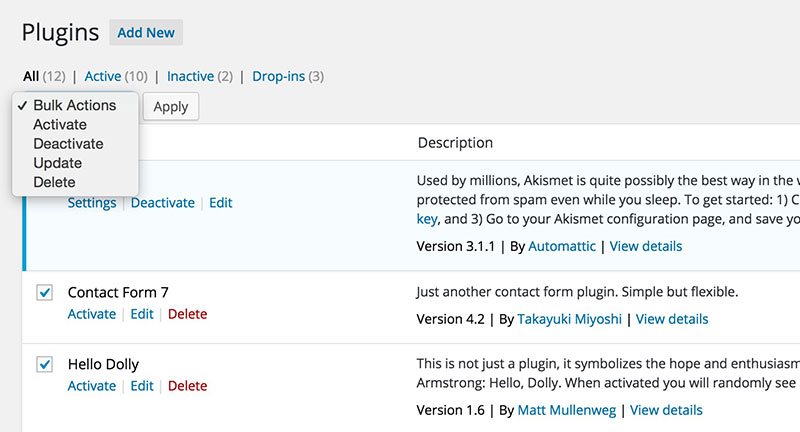
Encontre todos os plug-ins e temas de que não precisa mais e, em seguida, desative, desinstale e exclua-os.
Alguns desses plug-ins podem apenas ocupar um pouco de espaço e não afetar realmente a velocidade do site. No entanto, a falha em atualizar todos os plug-ins e temas pode deixar seu site vulnerável. Você terá que continuar atualizando todos os plug-ins e temas; isso se torna um problema se você tiver 20 ou 30 plug-ins e temas.
O incômodo de atualizar constantemente coisas de que você não precisa é uma razão suficiente para se livrar de temas e plug-ins que não estão em uso.
Atualizando Temas e Atualizando / Substituindo Plug-ins
Depois de desativar e excluir os plug-ins e temas indesejados, atualize todos os temas e plug-ins que você está usando ou provavelmente usará em breve.
Isso deve ser feito manualmente. Mas se você conhece o WordPress e está pronto para sujar as mãos, tente ler a página do WordPress.org sobre como habilitar atualizações automáticas em segundo plano.
Além disso, fique de olho no que muda com as novas atualizações, para que não haja problemas de compatibilidade no futuro. Se um plug-in não foi atualizado por um tempo, você deve considerar mudar para um alternativo igualmente bom ou melhor.

Além disso, sugiro que você veja se algum plug-in contribui significativamente para o carregamento do site. Depois de identificá-los, tente encontrar alternativas melhores. Você pode usar o P3 Plugin Profiler para descobrir quais plug-ins estão afetando a velocidade do seu site e agir de acordo.
Melhore o seu site
Grande parte da ênfase na exclusão de plug-ins / temas desnecessários e na atualização de todos os temas / plug-ins restantes é baseada em questões de segurança razoáveis. A noção de que, se não for atualizado, deixará seu site aberto a vulnerabilidades que podem se desenvolver com o tempo.
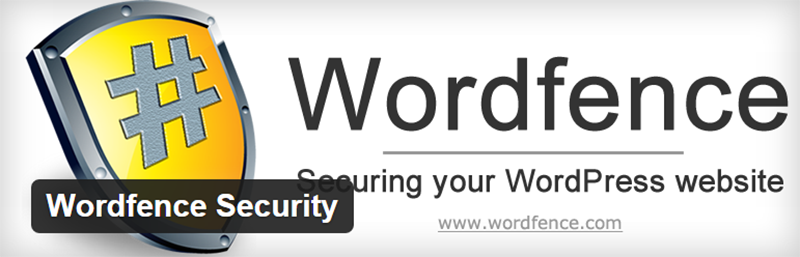
Duas opções realmente boas para garantir a segurança do seu site, Segurança Wordfence e Segurança iThemes. Ambos os plug-ins de segurança cobrem todas as suas bases e mantêm seu site protegido contra scripts maliciosos e hackers.
Use uma solução de backup confiável regularmente e remova BackUps desnecessários
Existem vários mecanismos gratuitos e pagos para realizar backups do seu site regularmente. A diferença está em onde você decide depositar esses backups.
Um backup deve ser independente do hardware do qual seu site depende necessariamente. Em outras palavras, você não deve armazenar seu site e seu backup no mesmo servidor. Se algo acontecer com esse servidor, você perderá seu site.
Portanto, a coisa lógica a fazer seria salvar os arquivos do seu site em outro lugar, talvez na Rackspace Cloud, Dropbox, Amazon S3 ou Google Drive e, por último, em seu hardware em casa / escritório.
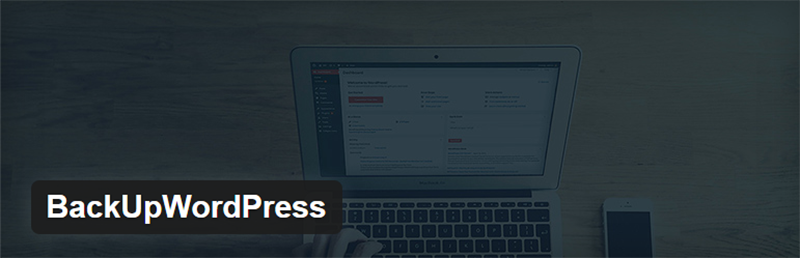
Existem alguns plug-ins que podem ajudar a automatizar os processos de backup, pessoalmente gosto do BackUpWordPress. Existem dois outros plug-ins gratuitos, mas as avaliações dos usuários no WordPress.org são bastante polarizadas. Portanto, estou evitando recomendá-los.
Além de os backups serem criados regularmente, você pode limitar o número de backups para garantir que não ocupe muito espaço. O número de backups que você deve manter depende muito da frequência com que você executa os backups. Sempre faça backup do seu WordPress antes de quaisquer atualizações importantes ou enquanto adiciona novos temas ou plug-ins.
Lembre-se de que, desde que você opte por manter seus backups em um servidor que não hospede seu site, isso nunca afetará a velocidade do site. Portanto, o número de backups é limitado apenas ao tamanho do armazenamento de suporte.
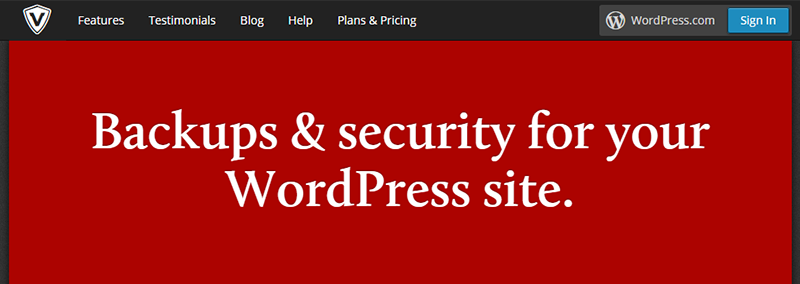
Se o seu site se tornar popular o suficiente e gerar muita receita, você pode considerar serviços premium como VaultPress ou BackUpBuddy.
Os BackUps do Site não são opcionais, se não for uma solução paga, use um serviço / plugin de BackUp gratuito. Você nunca sabe quando vai precisar.
Limpando seu site de imagens não utilizadas
As imagens em sua galeria WordPress ocupam um pouco de espaço na pasta de conteúdo do banco de dados WP. Imagens desnecessárias que seu site poderia dispensar.
Você pode usar Image CleanUp para remover todas as imagens não utilizadas e não referenciadas. O plug-in funciona indexando todas as imagens e todos os arquivos não referenciados são verificados em relação aos metadados para verificar se a entrada meta ainda existe. Se não houver nenhum, ele pode ser removido do wp-content ou excluído permanentemente.
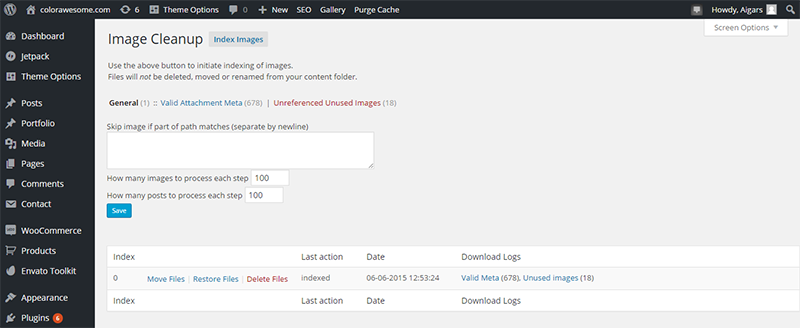
Com o tempo, o número de imagens que não estão em uso ativo aumenta e desorganiza o wp-content. A parte divertida deste plugin é que você pode mover as imagens para uma pasta de backup e fora da pasta de conteúdo. As imagens podem ser restauradas posteriormente, caso haja necessidade.
Removendo tags não utilizadas
Excluir as tags não utilizadas uma por uma pode levar muito tempo. Em vez disso, você pode usar Excluir em massa tags não utilizadas. Observe que o plugin funciona perfeitamente, embora não seja atualizado há dois anos. Confira a imagem abaixo, testei com WordPress 5.8.
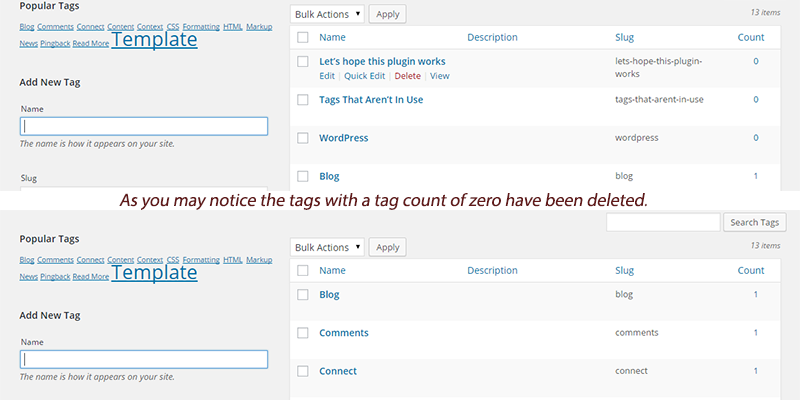
Você não gostaria de perder seu tempo excluindo manualmente mais de cem ou mil tags. Eu aconselho que você use o plugin, se você tiver que deletar um grande número de tags que sem dúvida obstruíram seu WP. Especialmente, se você não os excluiu no ano passado ou assim.
Classificando suas opções de compartilhamento de mídia social
Já vi em muitos sites WordPress; o site está totalmente abarrotado de opções de compartilhamento social. Pessoalmente, se eu bombardeio minhas múltiplas opções de compartilhamento, nunca mais visito o site.
A maioria dos bons sites garante acessibilidade máxima de opções de compartilhamento para o visitante. Eles fazem isso, garantindo que nunca atrapalhe uma boa experiência do usuário. Nunca faça nada que torne mais difícil ler ou navegar pelo conteúdo do seu site.
Supondo que você esteja procurando um plugin grátis, recomendo que experimente o Simple Shared Button Adder. Novamente, o Somador de Botão Compartilhado Simples anula todo o objetivo de obter um plug-in simples se você adicionar os botões de compartilhamento em todos os lugares.

Se você está procurando um plugin premium, recomendo o Monarch.
Reparando Links Quebrados
Links quebrados são um verdadeiro deprimente em qualquer site. Isso torna a experiência do usuário muito frustrante e é improvável que qualquer visitante de seu site pela primeira vez o visite novamente.
Verificar se há links quebrados é fácil com o Broken Link Checker, você pode verificar todos os posts, páginas, comentários e outras partes do seu site. Assim que os links quebrados forem identificados, você pode editá-los, desvincular o texto, dispensar ou marcar os links como não quebrados.
Embora o plug-in permita que você escolha quais partes do seu site verificar, que tipo de links verificar, oferece opções de monitoramento contínuo / intermitente, o plug-in parece consumir muitos recursos. É melhor usá-lo manualmente, em vez de fazê-lo funcionar continuamente.
A alternativa a este plugin é o W3C Link Checker. Esta opção alternativa não funciona nos recursos do servidor do seu site.
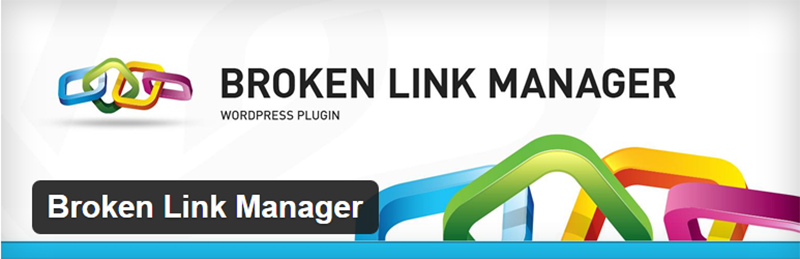
Outra opção que parece promissora é o Broken Link Manager. Este plugin pode verificar, monitorar e organizar todos os seus links quebrados. Além de habilitar redirecionamentos diferentes para cada link quebrado, um redirecionamento padrão para todos os links quebrados pode ser definido. E o plugin também fornece redirecionamentos 301.
301 Redirecionamentos são amigáveis aos mecanismos de pesquisa e garantem que você não sofra perda de SEO devido a links quebrados. Em comparação, o Broken Link Checker apenas evita que os motores de busca sigam links quebrados. Isso não é tão útil quanto um redirecionamento 301.
Na verdade, eu gosto, em relação às outras duas opções, mas é relativamente novo. Eu o abordaria com cautela e um pouco de ceticismo.
Exclusão de revisões múltiplas
Não consigo me lembrar de uma única vez em que escrevi um post no site WordPress sem salvá-lo várias vezes. Quando terminei de escrever meu último post, tinha acumulado 19 revisões. Digamos que você publicasse uma centena de artigos, somaria mais de mil revisões. Pelo menos, certamente seria no meu caso. E isso ocupa espaço desnecessariamente.
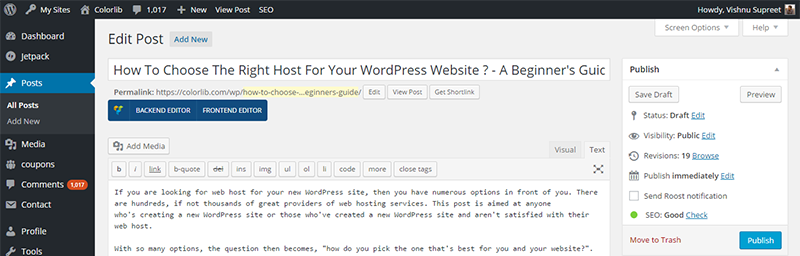
Esses salvamentos múltiplos são úteis de vez em quando. Mas quando você publicou o artigo concluído e não precisa mais deles, eles simplesmente ocupam espaço em disco em seus servidores e são carregados sempre que alguém solicita seu site.
Então, vamos nos livrar deles. Você pode usar Better Delete Revision para fazer isso por você. Better Delete Revisions excluirá as revisões de postagem, tags, metadados e praticamente todos os outros relacionamentos de suas revisões em seu banco de dados WordPress.
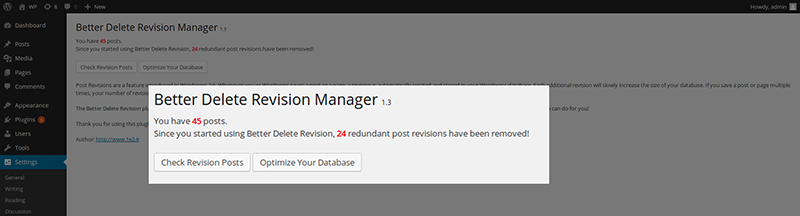
No geral, ele excluirá revisões, economizará espaço e tornará seu banco de dados WP mais leve.
No entanto, o plug-in não afetará as revisões de postagens atualmente agendadas, publicadas ou de rascunho. Outras opções de plug-in executam funções além de excluir revisões, mas este é o melhor plug-in para se livrar de revisões redundantes.
Outro plugin que você pode usar para o mesmo propósito é RVG Optimize Database. Mas oferece muito mais funções opcionais.
O Controle de Revisão é outro plugin que pode ser usado para habilitar / desabilitar revisões e limitar o número de revisões para diferentes postagens e páginas.
Limpe comentários de spam regularmente
Todos nós amamos o engajamento em nosso conteúdo, é por isso que gastamos tempo agonizando para produzir o que achamos que vai agradar e ser útil para nossos leitores. Mas, na rede, a maioria dos comentários é de spammers e spambots.
Os sites recebem centenas, senão milhares de comentários de spam todos os dias. Portanto, limpá-los regularmente de nossos sites é importante.
O Limpador de comentários de spam exclui comentários em intervalos regulares de tempo. Você pode escolher a frequência com que deseja que o plugin exclua spam e pronto!
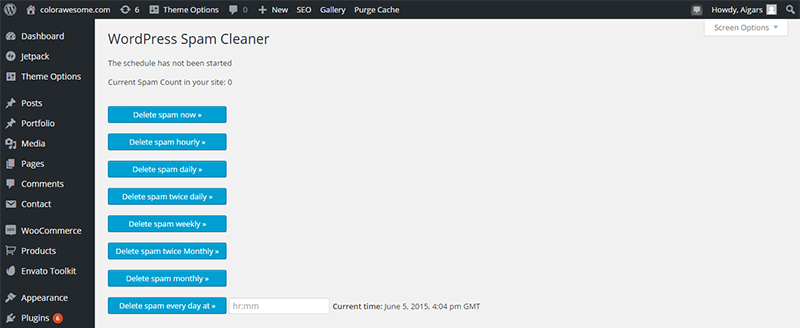
A pilha de comentários de spam em seu site nunca se tornará grande o suficiente para se tornar um problema.
Se você deseja uma solução premium para lidar com comentários de spam e revisões de postagem, você pode usar Manage WP para lidar com o mesmo em qualquer número de sites WordPress.
Otimizando Seu Banco de Dados WordPress
Uma parte crítica de qualquer WordPress Spring Cleaning, Otimização de Banco de Dados. Eu o mantive no final porque existem alguns plug-ins que não apenas deixam seu banco de dados WordPress limpo e livre de bagunça. Mas eles também desempenham outras funções. Algumas dessas funções já foram abordadas no post.
Portanto, você pode ler esta parte sobre os plug-ins de otimização de banco de dados e, em seguida, decidir se deseja plug-ins separados para determinados fins, como limpar comentários e remover revisões posteriores.
O WordPress é executado a partir de um banco de dados, a saúde desse banco de dados é vital para o desempenho do seu site. Sempre que algo é carregado em seu site, ele é recuperado de um banco de dados. Portanto, quanto mais leve ele for, mais rápido e mais eficiente será o desempenho do seu site.
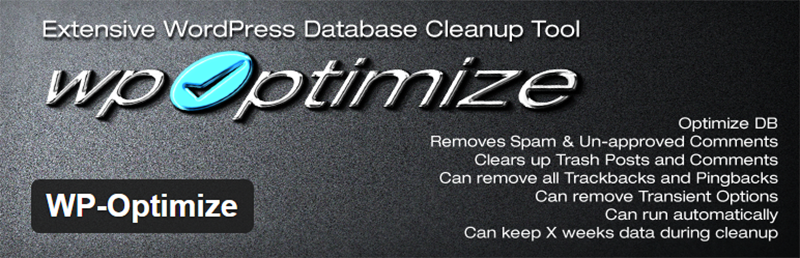
WP Optimize é um poderoso plugin de limpeza e otimização de banco de dados. Ele remove spam e comentários não aprovados, lixo posts, remove trackbacks e linkbacks. O plug-in pode ser configurado para ser executado automaticamente todas as semanas, todas as semanas alternadas ou mensalmente.
Cuidado com as opções do plugin em vermelho; evite-os se possível. É melhor realizar um backup manual do banco de dados antes que o plug-in inicie qualquer processo de otimização. A restauração do local ao estado original sempre deve ser possível.
WP-Sweep é provavelmente ainda melhor do que WP-Optimize. Este plugin pode ser usado para remover dados não usados, órfãos e duplicados.
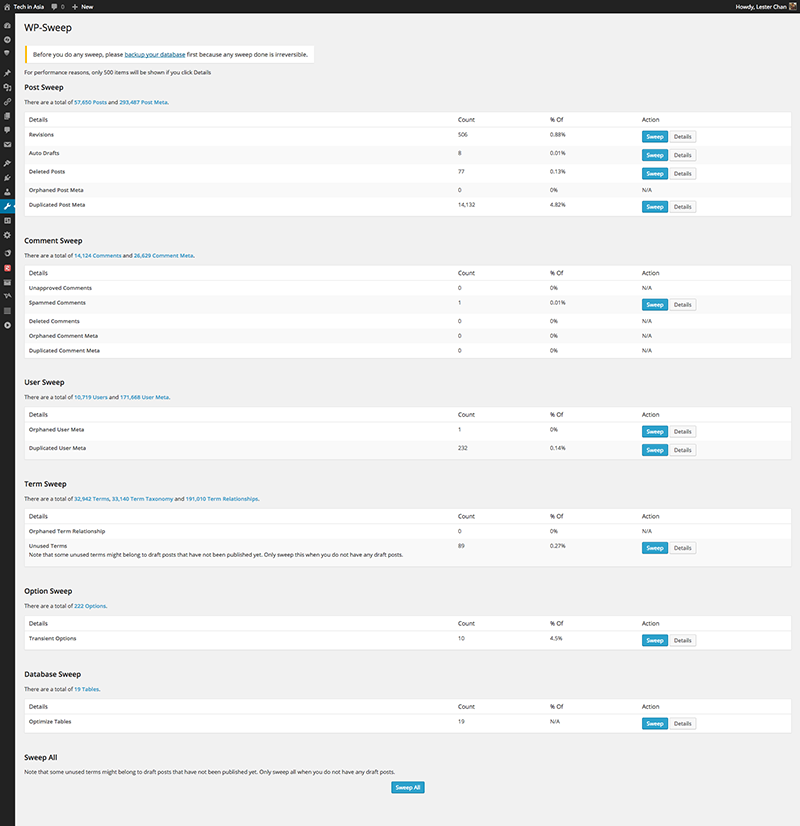
Este plug-in usa comandos de exclusão apropriados do WordPress em vez de executar consultas diretas do MySQL. E, como resultado, os dados que geralmente são órfãos pelos outros plug-ins de otimização de banco de dados também são excluídos quando você usa o WP-Sweep.
O WP-DB Manager é outra opção à sua disposição, a principal vantagem deste plugin em relação aos dois anteriores é que ele realiza backups de banco de dados.
O uso de ferramentas de limpeza e otimização de banco de dados cuidará simultaneamente de seus comentários de spam, tags não utilizadas e revisões de postagem. Dito isso, as ferramentas de otimização de banco de dados são mais difíceis de manusear. O potencial de algo terrivelmente errado é definitivamente maior. Mas é provável que nada aconteça; nesse caso, usar um plugin de limpeza de banco de dados e executar backups antes de executar a otimização do banco de dados é uma combinação potente.
Se você optar por um plugin de otimização de banco de dados, não precisa se preocupar com spam / comentários não aprovados / excluídos, revisões de postagem, rascunhos automáticos, dados órfãos e tags não utilizadas.
Portanto, você não precisa de plug-ins adicionais, você pode usar um plug-in em vez de muitos.
Descubra qual plugin de otimização de banco de dados funciona melhor para você. E então, se uma das funções de que você precisa para WordPress Spring Cleaning não estiver lá, procure os plug-ins mencionados anteriormente no post para funções específicas.
Pensamentos finais
Seria melhor se você encontrasse a combinação certa de plug-ins e soluções para seu site WordPress. Espero ter ajudado você a conhecer os fundamentos do WordPress Spring Cleaning e munido você do conhecimento necessário dos plug-ins apropriados.
Você deve chegar na frequência certa para realizar a limpeza total e parcial do WordPress Spring Cleaning. Isso depende do tamanho do tráfego do seu site e dos temas / plug-ins que você emprega.
Diga-me como foi sua limpeza de primavera WP! Saúde
